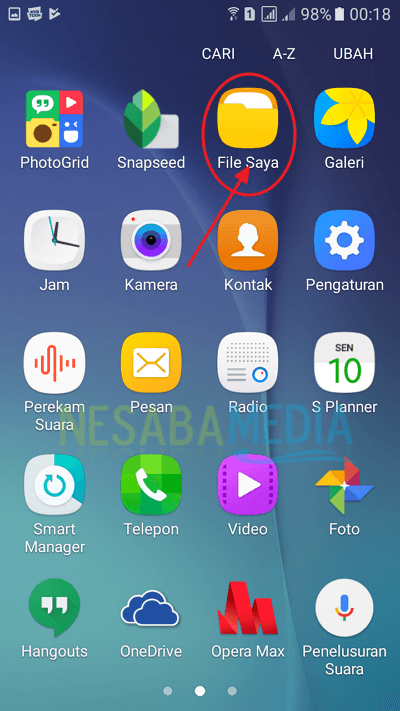So öffnen Sie viele Android-Anwendungen mit nur einem Klick
Wir verwenden sicherlich oft Android füralles tun. Nicht selten verwenden wir mehr als eine Anwendung, wenn Sie sie bereits verwenden. Manchmal fühlen wir uns selbst kompliziert, weil wir unsere Anwendung öffnen und schließen müssen. Eigentlich gibt es einen einfacheren Weg, so dass wir viele Anwendungen mit nur einem Klick öffnen können. Wie ist das
Wir können die Anwendung von links öffnenoder rechts von unserem Android-Bildschirm. Das erleichtert uns das Öffnen vieler Anwendungen mit nur einem Klick. Darüber hinaus wirkt unsere Bildschirmanzeige interaktiver und cooler. Wie machst du das
Nun, diesmal werde ich darüber berichten, wieSo öffnen Sie viele Android-Anwendungen mit nur einem Klick. Die Methode ist recht einfach und unkompliziert. Wie machst du das Befolgen Sie einfach die Schritte - wie Sie viele Android-Anwendungen mit nur einem Klick öffnen.
So öffnen Sie viele Android-Anwendungen mit nur einem Klick
1. Bitte laden Sie zuerst die Anwendung herunter "Kreis Seitenleiste" im Google Play Store erhältlich. Wie machst du das Bitte öffnen Sie Ihren Google Play Store und geben Sie ein "Kreis Seitenleiste". Wenn es erscheint, klicken Sie bitte "Installieren", wie das Bild unten.

2. Öffnen Sie nach der Installation die Anwendung. Wenn es wie im Bild unten aussieht, klicken Sie einfach auf "Pfeil nach rechts", um fortzufahren. Wie das Bild unten.

3. Wenn die Anzeige dann wie unten gezeigt erscheint. Bitte klicken Sie auf die mittlere Schaltfläche. Wie das Bild unten.
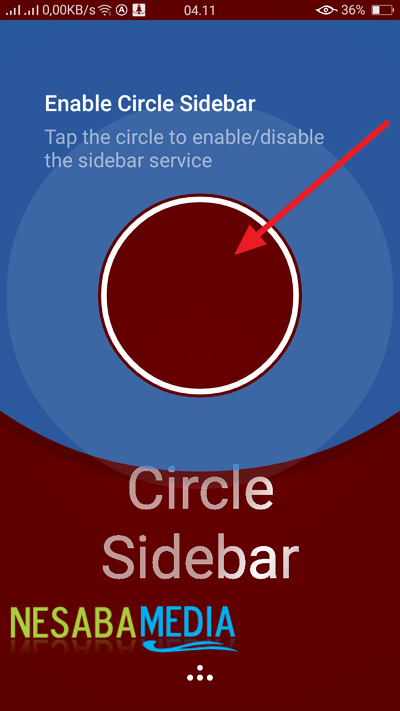
4. Dann wird die rote Taste grün. Klicken Sie dann zum Starten oder Vornehmen von Einstellungen auf "Vier Punkte" das ist unten. Wie das Bild unten.
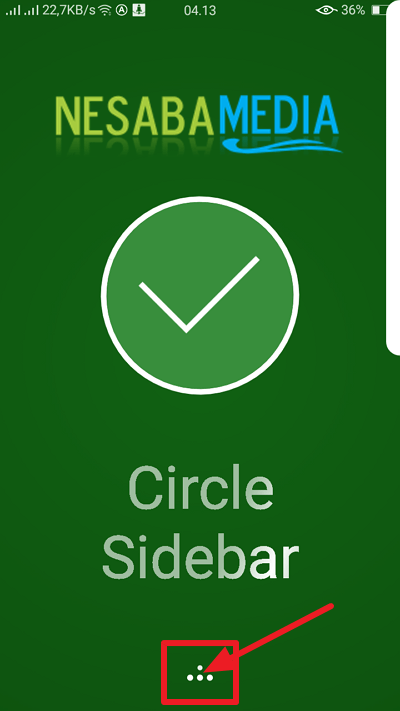
5. Tatsächlich kann die Kreisseitenleiste bereits verwendet werden, nur um sie festzulegen. Wenn Sie das Seitenleistenlayout festlegen möchten, können Sie auf klicken "Triggeroptionen". Wie das Bild unten.

6. Dann, wenn Sie das Layout festlegen möchten und so weiter. Sie können klicken "Triggerseite" um die Position der Seitenleiste links oder rechts festzulegen. Um die Methode festzulegen, können Sie auf klicken "Auslösemethode". Wie das Bild unten.

7. Um eine Anwendung in der Seitenleiste festzulegen, können Sie auf klicken "Seitenleiste anpassen". Wie das Bild unten.

8. In Seitenleiste anpassen können Sie jede gewünschte Anwendung festlegen, Ordner hinzufügen, Verknüpfungen hinzufügen und andere. Um eine Anwendung hinzuzufügen, klicken Sie bitte auf "Apps hinzufügen". Wie das Bild unten.

9. Wählen Sie nun die Anwendung aus, die Sie hinzufügen möchten. Wie das Bild unten.
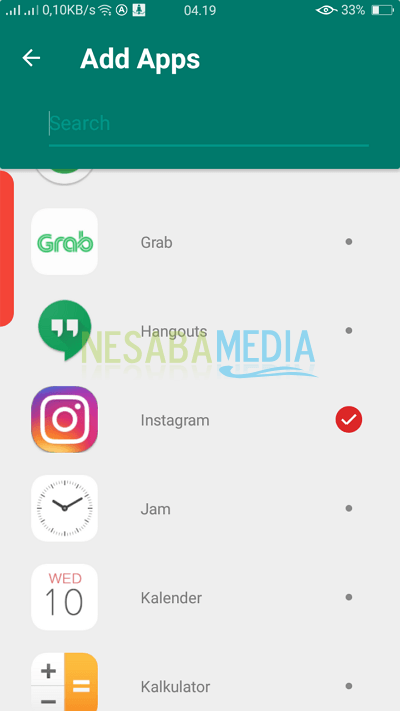
10 Nun, wenn Sie sich schon genug fühlen, um Vorkehrungen zu treffen. Sie gehen sofort zum Startbildschirm, um zu prüfen, ob die Seitenleiste ausgeführt wird. In diesem Fall wird eine linke Taste angezeigt. Bitte klicken Sie, es wird wie unten gezeigt angezeigt.

11. Fertig. Wenn Sie noch einmal ändern möchten. Bitte öffnen Sie die Circle Sidebar-Anwendung erneut. Weil die Schritte - die obigen Schritte nur ein Teil des allgemeinen Kurses sind.
Also, wie? Ganz einfach und unkompliziert, oder? Wir müssen nur eine Anwendung herunterladen, um viele Anwendungen auf Android mit nur einem Klick öffnen zu können. Wir müssen uns also nicht die Mühe machen, zum Homescreen zurückzukehren, um andere Anwendungen zu öffnen.
So öffnen Sie viele AnwendungenAndroid mit nur einem Klick können Sie einfach ausprobieren. Wenn dieser Artikel Ihnen helfen kann, teilen Sie ihn bitte Ihren Freunden mit, damit diese auch wissen, wie viele Android-Anwendungen mit nur einem Klick mühelos geöffnet werden können. Hoffentlich kann dieser Artikel für uns alle nützlich sein. Wenn es Schreibfehler gibt, bitte verzeihen Sie. Danke